Dopo aver parlato delle suonerie gratis per Android, oggi vi parliamo di iOS. Gli smartphone sono compagni fedeli per rimanere in contatto con amici e conoscenti e anche ottimi alleati per lo svago, il gioco e il divertimento. Ma soprattutto sono strumenti ideali per portare la musica preferita sempre con sé, potendo creare playlist personalizzate. Certo, bisogna sapere quali sono i siti o le app per poter il download della musica e sapere anche come scaricare musica su iPhone. Il comparto audio e video degli iPhone è decisamente avanzato per godere al meglio della musica preferita, oltre ad avere una serie di app create ad hoc per scaricare musica su iPhone: via iTunes, app oppure online non resta che scegliere la cosa più comoda da fare.
Menu di navigazione dell'articolo
- Scaricare musica su iPhone da PC e iTunes
- Cosa fare se non si vuole usare il Pc per scaricare musica su iPhone: ecco alcune App
Scaricare musica su iPhone da PC e iTunes
Se possiedi già una playlist di brani scelti e salvati sul PC che desideri caricare anche sullo smartphone, ci sono diversi strumenti integrati sui Mac per poter scaricare musica su iPhone.
Il software più noto è senza dubbio iTunes che si può utilizzare sia con sistema operativo Windows che MacOS. È un programma ufficiale Apple che permette la gestione dei contenuti audiovisivi e multimediali da e verso dispositivi mobili.
Prima di procedere con lo scaricare musica su iPhone, occorre avere iTunes installato sul PC. Gli utenti Windows – a seconda della versione – possono effettuare il download del software Apple in uno dei seguenti modi:
- Versione Windows 10 e 11: andare sul sito di Microsoft < aprire il Microsoft Store < cercare iTunes per windows < premere su Ottieni e Installa < aprire il file per scaricare il programma e avviarlo;
- Versione Windows 8.1 e precedenti: collegarsi al sito ufficiale Apple/iTunes < selezionare la voce “Scarica ora iTune per Windows < dopo aver scaricato il file di installazione, aprire il file e lanciare l’installazione cliccando prima “Avanti” < Installa < Sì < Fine.
Gli utenti Mac, invece, che possiede un PC con sistema anteriore al MacOS Catalina, non hanno bisogno di scaricare iTunes perché l’app è preinstallata di serie nel PC. Gli utenti Mac con sistema operativo pari e successivo a Catalina, non necessitano di iTunes perché è tutto integrato nell’app “Musica”.
Se stai trovando interessante questo articolo, forse, allora, potrai trovare interessante altre guide di Internet Casa dedicate ad argomenti simili, ad esempio: come fare screenshot con Android oppure come scaricare musica su Android! Se, invece, il vostro il vostro sistema operativo è iOS scoprite come funziona trova il mio iPhone o, ancora, quali sono i migliori sfondi per iPhone!
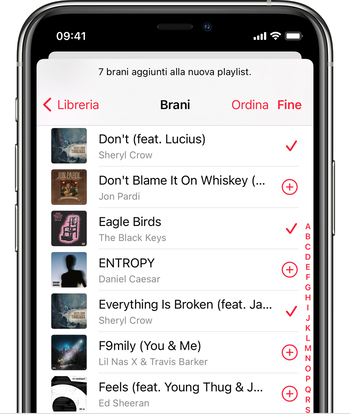
Ora che sia gli utenti Windows che Mac hanno scaricato e installato - se richiesto – l’applicazione musicale iTunes, non resta che avviare il programma, collegare l’iPhone al PC tramite cavo USB e cliccare sull’icona dell’Apple. La prima volta che ci si cimenta nello scaricare musica su iPhone, il sistema richiede l’autorizzazione per accedere al telefono. La procedura è sicura ed è la seguente: alla richiesta di autorizzazione cliccare su “Continua” < cliccare sulla voce “Autorizza” che compare contestualmente sullo smartphone < inserire il codice di sblocco del dispositivo mobile per autorizzare lo scambio di dati tra PC e smartphone.
A questo punto, è possibile copiare e incollare manualmente i file musicali dal PC al telefono. Il trasferimento dei dati si effettua con i seguenti passaggi: dal Pc cliccare su “Riepilogo” sulla barra degli strumenti laterale del programma iTunes < spuntare la casella a fianco alla voce “Gestisci manualmente musica e video” < “applica” per confermare e applicare le modifiche.
Ora, tornando su “Musica” nella sezione iTunes in cui compare la voce “Sul dispositivo” per scaricare musica su iPhone, si selezionano e si trascinano i brani scelti all’interno del riquadro che compare sulla parte destra dello schermo all’interno della finestra aperta dal programma iTunes.
Se, invece, si desidera importare sullo smartphone tutti i brani presenti nella libreria iTunes, i passaggi sono: dalla sezione “Riepilogo” < cliccare su “Musica” < spuntare la casella “Sincronizza Musica” < “Applica” per confermare. Se la procedura di sincronizzazione è stata effettuata già altre volte, occorre cancellare i file precedentemente archiviati prima di scaricare musica su IPhone, cliccando sulla voce “Rimuovi e sincronizza”. Attendere il tempo necessario per l’operazione che dipende dalla quantità di file musicali che si intende copiare sullo smartphone. Si può allo stesso modo sincronizzare l’intera libreria musica di iTunes oppure scegliere per artista, album, genere o playlist già create. Infine, è possibile sincronizzare e aggiornare i file musicali automaticamente tramite il wi-fi ogni volta che il PC e lo smartphone – collegati alla stessa rete wi-fi – sono aperti sullo stesso programma contemporaneamente. Per impostare questa funzione bisogna sempre partire dalla voce “Riepilogo” < spuntare la casella/dicitura “sincronizza iPhone via WiFi” < “Sincronizza solo i brani e i video selezionati” (se interessa scegliere solo alcuni brani) < “Applica” per confermare le modifiche.
Se questo articolo sta suscitando il tuo interesse, allora ti consigliamo di mettere da parte anche questo su come scaricare musica da YouTube.
Vuoi sapere quali sono le app per il controllo dei genitori più efficaci per limitare il tempo trascorso sui dispositivi dai più giovani? Questo articolo offre una panoramica dettagliata e consigli utili per aiutarti a scegliere l’opzione migliore..
Vuoi un iPhone ricondizionato affidabile e conveniente? Ecco la guida perfetta per scegliere dove comprarlo.
Gli utenti MacOS Catalina e successivi: come fare per scaricare musica su iPhone?
I dispositivi Apple con versioni del sistema operativo Catalina e successivi non hanno più iTunes integrato, né possono scaricarlo perché è tutto installato nell’applicazione “Musica”. Pertanto, per scaricare musica su iPhone non resta che utilizzare questa app. Relativamente alla sincronizzazione tra la playlist del PC e quella dello smartphone, il software da utilizzare per scaricare musica su iPhone si chiama “Finder”.
Si collega lo smartphone al Pc Mac, si apre l’applicazione Musica (icona a forma di note musicali) e – se si tratta della prima volta – occorre autorizzare lo scambio dati tra smartphone e PC come spiegato nel paragrafo precedente: “Autorizza” < su iPhone inserire codice di sblocco. Ora, si può accedere a “Finder” e autorizzare anche dal PC (è necessario farlo solo la prima volta).

Dopo aver effettuato le autorizzazioni, si torna sul programma “Musica”, si seleziona il nome dell’iPhone sotto la voce “Dispositivi” e si trasferiscono – trascinando da un riquadro all’altro – i file musicali che si desidera scaricare su iPhone. Attendere il completamento dell’operazione. si possono scegliere singoli brani, l’intera libreria musicale oppure scegliere per album, artista, generi o playlist. Oltre che poter effettuare la sincronizzazione tramite wi-fi come spiegato nel paragrafo precedente (i passaggi sono gli stessi, le diciture possono variare leggermente anche in base al modello di iPhone in possesso).
Se trovi interessante questo articolo, ti suggeriamo di consultare anche quello dove esploriamo come gestire gli APN Iliad e l'APN Vodafone, sperando che anch'esso risvegli la tua curiosità.
E gli utenti Windows che non desiderano usare iTunes?
Gli utenti Windows che vogliono scaricare musica su iPhone, senza però ricorrere a iTunes possono affidarsi ad altri software, come per esempio, iMazing. Si tratta di un programma compatibile per la gestione di tutti i dispositivi mobili Apple per utenti Microsoft. Il software – nella sua versione gratuita – consente di scaricare musica su iPhone limitatamente a 50 file complessivi in download e upload. Per poter trasferire un numero maggiore di musica, occorre acquistare la versione premium i cui prezzi sono disponibili sul sito ufficiale (a volte ci sono anche delle offerte).
Anche in questo caso serve collegare il PC allo smartphone, scaricare e installare il programma nella versione gratuita, effettuare il setup delle impostazioni, collegare l’iPhone al Pc tramite cavo USB, effettuare le autorizzazioni per permettere lo scambio di dati, entrare nel programma iMazing e selezionare i file musicali di interesse da trasferire sull’iPhone.
Cosa fare se non si vuole usare il Pc per scaricare musica su iPhone: ecco alcune App
Ci sono molte app e piattaforme di streaming per poter scaricare musica su iPhone senza utilizzare il computer. App come Apple Music, iTunes store, e Spotify, ma anche Amazon Music e YouTube Music facilitano l’ascolto o il download di musica direttamente dallo smartphone. Queste applicazioni consentono anche di acquistare musica digitale e di riprodurre i brani in modalità offline per avere sempre con te la musica preferita. Ci sono brani che possono essere scaricati gratuitamente, ma la maggior parte dei servizi e delle funzioni viene offerta se si sottoscrive un abbonamento mensile o annuale, rinnovabile alla scadenza.
Infine, si può scaricare musica su iPhone online attraverso siti creati appositamente per lo scopo. Questi siti permettono di scaricare musica gratuitamente in modo perfettamente legale perché si basano sulla distribuzione di file non più coperti dal copyright oppure concessi al pubblico gratuitamente per l’ascolto e il download direttamente dagli autori. Tra i siti da cui poter scaricare musica su iPhone si citano: Free Music Archive (FMA), Archive.org; SoundCLoud; NoiseTRade e ccMixter.
Ecco un elenco di alcune delle più popolari app per il download di musica disponibili su iOS. Queste app forniscono varie opzioni per ascoltare la musica, come lo streaming, il download per l'ascolto offline, la creazione di playlist personalizzate e altro ancora. Nota che mentre alcune di queste app offrono contenuti gratuiti, altre potrebbero richiedere un abbonamento a pagamento.
- Apple Music: L'app di musica nativa di Apple offre un ampio catalogo di brani che gli utenti possono scaricare per l'ascolto offline con un abbonamento.
- Spotify: Una delle app di streaming musicale più popolari, Spotify offre la possibilità di scaricare musica per l'ascolto offline con un abbonamento Premium.
- Amazon Music: Questa app offre accesso a milioni di brani, che possono essere scaricati per l'ascolto offline con un abbonamento Amazon Music Unlimited.
- Deezer: Questa app di streaming musicale consente agli utenti di scaricare musica per l'ascolto offline con un abbonamento Premium.
- YouTube Music: Questa app offre accesso a un vasto catalogo di brani e video musicali, che possono essere scaricati per l'ascolto offline con un abbonamento YouTube Music Premium.
- Tidal: Questa app offre streaming musicale ad alta fedeltà e la possibilità di scaricare musica per l'ascolto offline con un abbonamento.
- SoundCloud: Mentre SoundCloud è noto per la sua piattaforma di condivisione di musica, offre anche la possibilità di scaricare musica selezionata per l'ascolto offline.
- Pandora: Conosciuta per le sue stazioni radio personalizzate, Pandora offre la possibilità di scaricare musica per l'ascolto offline con un abbonamento Pandora Plus o Premium.
- Qobuz: Questa app offre streaming musicale ad alta risoluzione e la possibilità di scaricare musica per l'ascolto offline con un abbonamento.
- Napster: Conosciuto in passato come Rhapsody, Napster offre la possibilità di scaricare musica per l'ascolto offline con un abbonamento.
Ricorda che, per scaricare musica da queste app, avrai bisogno di una connessione a Internet e spazio disponibile sul tuo dispositivo. Assicurati anche di rispettare le condizioni di utilizzo e i diritti d'autore quando scarichi la musica.
Posso scaricare musica da Spotify sul mio iPhone?
Sì, puoi scaricare musica da Spotify sul tuo iPhone. Ecco come:
- Apri l'app Spotify sul tuo iPhone.
- Trova la canzone o l'album che vuoi scaricare.
- Tocca il pulsante "Download".
- La canzone o l'album verrà scaricata sul tuo iPhone.
Una volta scaricata la musica, puoi riprodurla anche quando non hai una connessione a Internet.
Se sei un utente gratuito di Spotify, puoi scaricare solo un numero limitato di brani. Se sei un utente Premium, puoi scaricare un numero illimitato di brani.
Ecco alcuni suggerimenti per scaricare musica da Spotify sul tuo iPhone:
- Assicurati di avere abbastanza spazio di archiviazione sul tuo iPhone.
- Scaricare solo le canzoni che ti piacciono davvero.
- Elimina le canzoni che non ascolti più.
- Usa un cavo USB per trasferire le canzoni scaricate dal tuo iPhone a un altro dispositivo.
Come funziona nel dettaglio l'abbonamento a YouTube Music?

YouTube Music è un servizio di streaming musicale offerto da YouTube. Esso consente l'accesso a una vasta libreria di brani musicali, album, playlist, video musicali, performance live, cover e remix, insieme a un sistema di raccomandazioni personalizzate basate sulle tue preferenze di ascolto e la tua cronologia di ascolto su YouTube.
YouTube Music offre due tipi di abbonamenti: YouTube Music Premium e YouTube Premium.
YouTube Music Premium è un abbonamento a pagamento che offre i seguenti vantaggi:
- Ascolto senza pubblicità: Puoi ascoltare la musica senza interruzioni pubblicitarie.
- Ascolto in background: Puoi ascoltare la musica mentre usi altre app o quando il tuo schermo è spento.
- Download per l'ascolto offline: Hai la possibilità di scaricare la musica sul tuo dispositivo per ascoltarla quando non hai accesso a Internet.
YouTube Premium include tutti i vantaggi di YouTube Music Premium, più i seguenti vantaggi aggiuntivi:
- Video senza pubblicità su YouTube: Puoi guardare tutti i video su YouTube senza interruzioni pubblicitarie.
- YouTube Originals: Hai accesso a programmi originali e film prodotti da YouTube.
- Download di video per la visione offline: Puoi scaricare i video su YouTube per guardarli quando non hai accesso a Internet.
Il costo di questi abbonamenti varia a seconda del paese. In genere, YouTube offre un periodo di prova gratuita per entrambi gli abbonamenti, dopo il quale verrai addebitato mensilmente. Puoi annullare il tuo abbonamento in qualsiasi momento.
Per abbonarti a YouTube Music Premium o YouTube Premium, devi avere un account Google. Puoi iscriverti tramite l'app YouTube Music o il sito web di YouTube.
Ricorda che, nonostante l'abbonamento, ci sono alcune restrizioni di copyright e regionali che potrebbero limitare l'accesso a determinati brani o video in alcuni paesi.
Se quello che hai letto ti è piaciuto permettici di consigliarti anche l'articolo su come attivare OK Google sul tuo telefono. Se non avete intenzione di lasciarci vi consigliamo il nostro articolo su come cancellare il proprio account da Twitter.




